WhatsApp – одно из самых популярных приложений для обмена сообщениями, которое позволяет пользователям не только общаться, но и делиться различными медиафайлами, включая стикеры. Стоит отметить, что использование стикеров в WhatsApp может быть весело и креативно, но некоторые пользователи могут захотеть удалить ненужные стикеры или очистить папку с ними.
В этом руководстве мы расскажем вам, как шаг за шагом удалить стикеры в WhatsApp на разных платформах, включая Android и iOS. Благодаря этим подробным инструкциям вы сможете освободить место на своем устройстве и упорядочить коллекцию стикеров в WhatsApp.
Шаг 1: Начнем с Android-устройств. Вам потребуется открыть приложение WhatsApp на своем смартфоне или планшете Android. Если это ваш первый раз, вы можете создать новый аккаунт или войти в существующий, используя свой номер телефона.
Шаг 2: После входа в приложение WhatsApp вы перейдете на главный экран чата. Теперь вам нужно найти и открыть чат, в котором находится стикер, который вы хотите удалить. Вы также можете найти этот чат в списке своих чатов или воспользоваться поиском, если у вас много чатов.
Как удалить стикеры в WhatsApp пошагово

WhatsApp предлагает широкий выбор стикеров, которые можно использовать для выражения своих эмоций и чувств в чате. Но что если вам больше не нужны эти стикеры? В этом руководстве мы расскажем вам, как удалить стикеры в WhatsApp пошагово.
Шаг 1:
Откройте приложение WhatsApp на своем устройстве.
Шаг 2:
Перейдите в любой чат и нажмите на значок эмодзи в поле ввода.
Шаг 3:
После открытия панели эмодзи, свайпните влево до раздела со стикерами.
Шаг 4:
Найдите стикер, который вы хотите удалить, и удерживайте его палец на нем.
Шаг 5:
После этого появится контекстное меню. Нажмите на опцию "Удалить" или "Удалить набор стикеров".
Шаг 6:
В появившемся диалоговом окне подтвердите удаление стикеров, нажав "Удалить".
Вы успешно удалили стикеры в WhatsApp! Теперь они больше не будут отображаться в панели стикеров при отправке сообщений.
Распознайте установленные стикеры
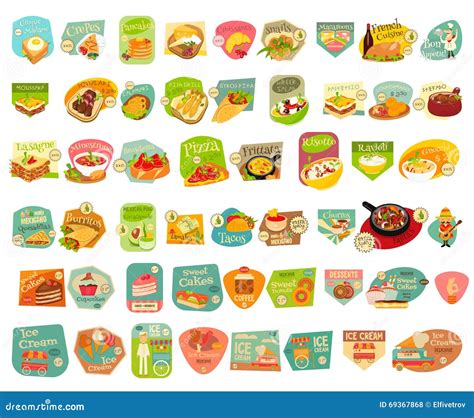
Если вы установили наборы стикеров в WhatsApp и хотите узнать, какие именно стикеры у вас установлены, вы можете воспользоваться следующим способом:
1. Откройте WhatsApp на своем устройстве.
2. Перейдите в раздел чатов и выберите любой существующий чат или создайте новый.
3. Введите текстовое сообщение в поле ввода.
4. В левом нижнем углу поля ввода вы увидите значок смайлика. Нажмите на него.
5. Внизу слева вам будут доступны несколько иконок: смайлы, стикеры, GIF-изображения и другие. Нажмите на иконку со стикерами.
6. Теперь вы увидите полный список установленных стикеров. Вы можете прокручивать список, чтобы увидеть все доступные стикеры.
7. Чтобы отправить стикер, нажмите на него в списке. Он автоматически будет вставлен в поле ввода. Также вы можете добавить текстовое сообщение к стикеру, если это необходимо.
Теперь вы знаете, как распознать и использовать установленные стикеры в WhatsApp. Наслаждайтесь общением и пользуйтесь стикерами для выражения своих эмоций и настроения!
Удалите стикеры из WhatsApp

В WhatsApp стикеры могут быть веселым способом общения, но иногда вам может потребоваться удалить некоторые стикеры из чата. Ниже приведены пошаговые инструкции о том, как сделать это.
| Шаг 1: | Откройте WhatsApp на своем устройстве. |
| Шаг 2: | Перейдите в чат, в котором вы хотите удалить стикеры. |
| Шаг 3: | Найдите стикер, который вы хотите удалить, и нажмите на него, чтобы открыть панель со стикерами. |
| Шаг 4: | Удерживайте палец на стикере до появления контекстного меню. |
| Шаг 5: | Выберите опцию "Удалить" в контекстном меню. |
| Шаг 6: | Подтвердите удаление стикера, нажав на соответствующую кнопку. |
После выполнения этих шагов выбранный вами стикер будет удален из чата. Повторите эту процедуру для других стикеров, которые вы хотите удалить.
Теперь вы знаете, как удалить стикеры в WhatsApp. Наслаждайтесь чистыми и аккуратными чатами без ненужных стикеров!